Prieiga prie „iCloud“ turinio naudojant „Mac“
„iCloud“ padeda saugoti svarbiausią informaciją – pvz., nuotraukas, failus, pastabas, „iCloud Keychain“ ir kt. – kad ji būtų saugi, atnaujinta ir prieinama visuose įrenginiuose. Programa integruota į kiekvieną „Apple“ įrenginį, kad visi nuo pat pradžių turėtų 5 GB talpos saugyklą. (Pirkiniai iš „App Store“, programos „Apple TV“, „Apple Books“ arba „iTunes Store“ į saugyklos vietą neįskaičiuojami.)
Taigi, jei turite „iPhone“, „iPad“ arba „iPod touch“, tiesiog prisijunkite kiekviename įrenginyje naudodami savo „Apple ID“, įjunkite „iCloud“ ir pasieksite visą savo turinį. Jei reikia daugiau vietos ir „Premium“ funkcijų, pvz., „iCloud Private Relay“, „Hide My Email“, „Custom Email Domain“ ir „HomeKit Secure Video“ palaikymo, galite atnaujinti į „iCloud+“.
Informacijos apie „iCloud“ palaikančių įrenginių sistemos reikalavimus žr. „Apple“ pagalbos straipsnyje „iCloud“ sistemos reikalavimai.
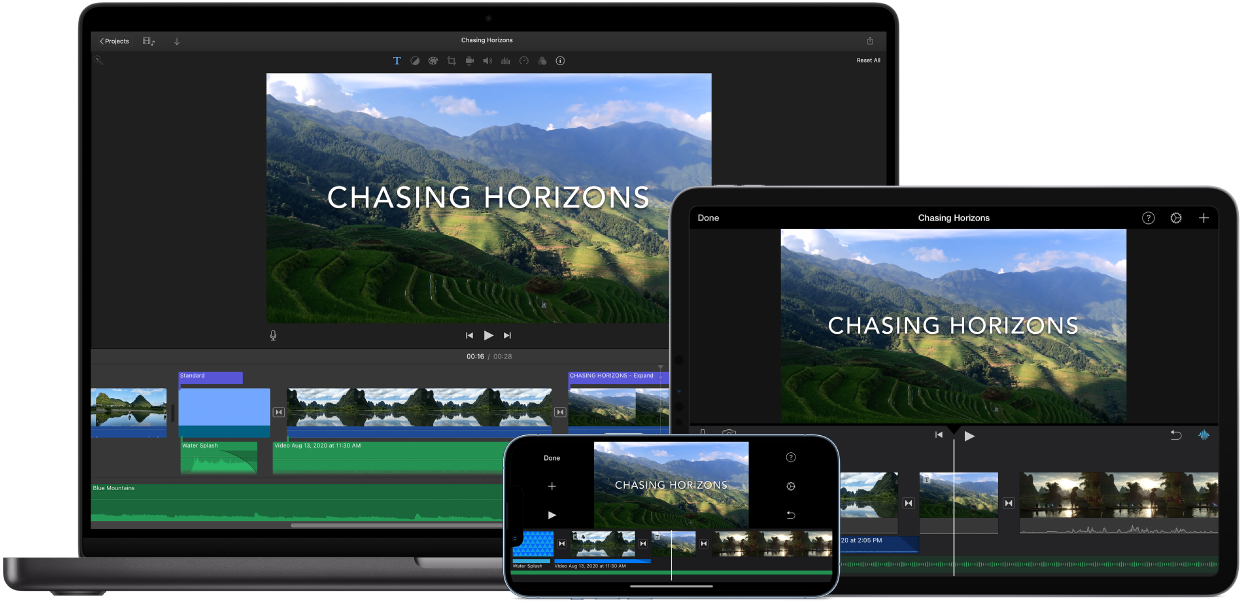
Automatiškai saugokite darbalaukio ir aplanko „Documents“ turinį diske „iCloud Drive“. Galite išsaugoti failus aplanke „Documents“ arba darbalaukyje ir jie bus automatiškai pasiekiami diske „iCloud Drive“ iš bet kurios vietos. Kai naudojate „iCloud Drive“, galite pasiekti failus, esančius jūsų „MacBook Pro“, „iPhone“ ar „iPad“ programoje „Files“, interneto svetainėje iCloud.com arba „Windows“ kompiuterio programoje „iCloud“. Kai failą pakeičiate įrenginyje arba diske „iCloud Drive“, pakeitimus galite matyti bet kurioje platformoje, kurioje peržiūrite tą failą.
Norėdami pradėti, atidarykite skiltį „System Settings“, šoninėje juostoje spustelėkite savo „Apple ID“, spustelėkite „iCloud“, tada įjunkite „iCloud Drive“. Jei norite sužinoti daugiau, žr. „macOS“ naudotojo vadovo temą „iCloud Drive“ nustatymas ir naudojimas visuose įrenginiuose. Taip pat žr. „Apple“ pagalbos straipsnį Darbalaukio ir aplanko „Documents“ failų įtraukimas į „iCloud Drive“.
Saugokite ir bendrinkite nuotraukas. Saugokite savo nuotraukų biblioteką „iCloud“ debesyje ir peržiūrėkite nuotraukas, vaizdo įrašus bei jų pakeitimus visuose savo įrenginiuose. Norėdami pradėti naudoti „iCloud Photos“, atidarykite skiltį „System Settings“, šoninėje juostoje spustelėkite savo „Apple ID“, spustelėkite „iCloud“, tada įjunkite „Photos“.
Naudokite „iCloud Shared Photo Library“ ir bendrinkite nuotraukas bei vaizdo įrašus su ne daugiau kaip penkiais žmonėmis. Į bendrinamą biblioteką visi gali atlikti pakeitimus, pvz., įtraukti naujo turinio, redaguoti ar pridėti komentarų. Išmanieji pasiūlymai leidžia lengvai įtraukti konkrečias nuotraukas iš savo rinkinio, pvz., su konkrečiu asmeniu arba užfiksuotas tam tikrą dieną. Norėdami pradėti, pasirinkite „Photos“ > „Settings“, spustelėkite kortelę „Shared Library“ ir vadovaukitės ekrane pateikiamomis instrukcijomis. Daugiau informacijos apie „iCloud Photos“ rasite „iCloud“ naudotojo vadovo temoje „iCloud Photos“ naudojimas svetainėje iCloud.com.
Mėgaukitės savo pirkiniais bet kur. Kai prisijungiate prie įrenginių naudodami tą patį „Apple ID“, jūsų pirkiniai iš „App Store“, programos „Apple TV“, „Apple Books“ ir „iTunes Store“ tampa visada prieinami, nepriklausomai nuo to, kuriame kompiuteryje arba įrenginyje juos įsigijote. Todėl visi filmai, muzika, knygos ir kitas turinys pasiekiamas iš bet kurios vietos.
Raskite savo „MacBook Pro“ naudodami „Find My Mac“. Jei praradote „MacBook Pro“ ir esate įjungę „Find My Mac“, galite naudoti funkciją „Find My“ ir aptikti jo vietą žemėlapyje, užrakinti ekraną ir netgi ištrinti jo duomenis nuotoliniu būdu. Norėdami įjungti „Find My Mac“, atidarykite skiltį „System Settings“, šoninėje juostoje spustelėkite savo „Apple ID“, spustelėkite „iCloud“, spustelėkite „Show All“, tada įjunkite „Find My Mac“. Žr. „Apple“ pagalbos straipsnį Jei jūsų „Mac“ prarastas arba pavogtas.
Pastaba: Jei jūsų „MacBook Pro“ naudojamos kelios naudotojų paskyros, tik vienoje iš jų galima įjungti funkciją „Find My Mac“.
Sužinokite daugiau. Žr. „iCloud“ naudotojo vadovą ir Kas yra „iCloud“? „macOS“ naudotojo vadove.